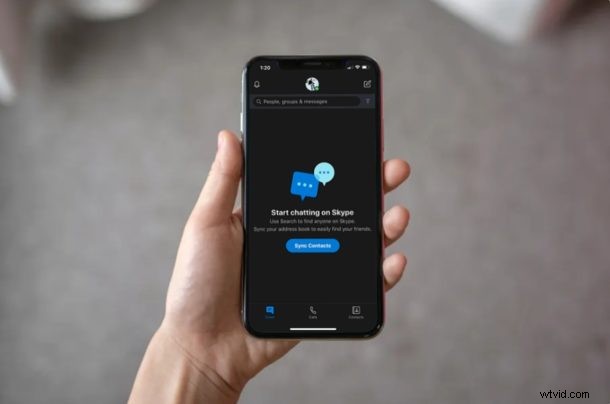
Zoals je misschien al weet, maakt Skype videobellen gemakkelijk, maar wist je dat je ook groepsvideogesprekken kunt voeren met Skype vanaf iPhone en iPad?
Videobellen met Skype-groepen biedt een gemakkelijke manier om in contact te blijven met uw vrienden, familieleden en collega's terwijl u fysiek ver van elkaar verwijderd bent. En een van de geweldige dingen van Skype is dat het beschikbaar is op bijna elke smartphone, tablet of computer, dus platformondersteuning is geen probleem omdat je Skype kunt gebruiken op Mac, Windows, iPhone, iPad, Android en zelfs Linux.
Als je Skype wilt gebruiken om groepsvideogesprekken te voeren op je iPhone of zelfs iPad, bekijk dan de stapsgewijze procedures die we hier bespreken.
Groepsvideogesprekken voeren met Skype op iPhone en iPad
Voordat u doorgaat, moet u de officiële Skype voor iPhone-app installeren vanuit de Apple App Store. U hebt ook een Microsoft-account nodig om via Skype te bellen. Ervan uitgaande dat aan deze voorwaarden is voldaan, volgt u de onderstaande stappen om aan de slag te gaan met groepsvideogesprekken op uw iOS-apparaat.
- Open de Skype-app op je iPhone of iPad.

- Tik op "Aanmelden of maken" om u aan te melden bij Skype met uw Microsoft-account.
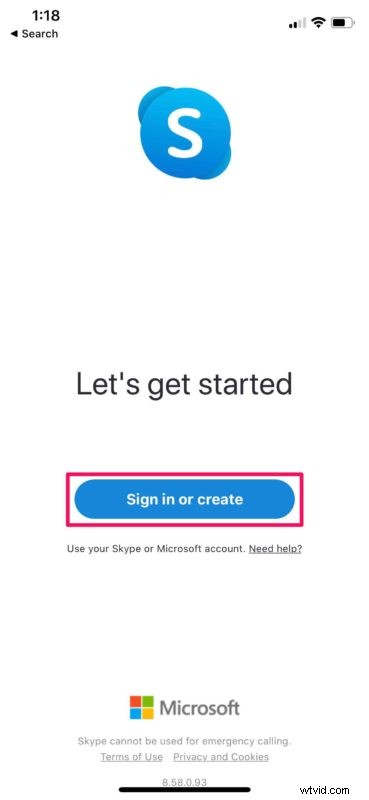
- Als je eenmaal bent ingelogd en je in het hoofdmenu van de app bent, tik je op 'Contacten synchroniseren' als je contacten niet automatisch worden weergegeven. Tik vervolgens op het "kladblok"-pictogram in de rechterbovenhoek van het menu om een nieuwe chat te starten.
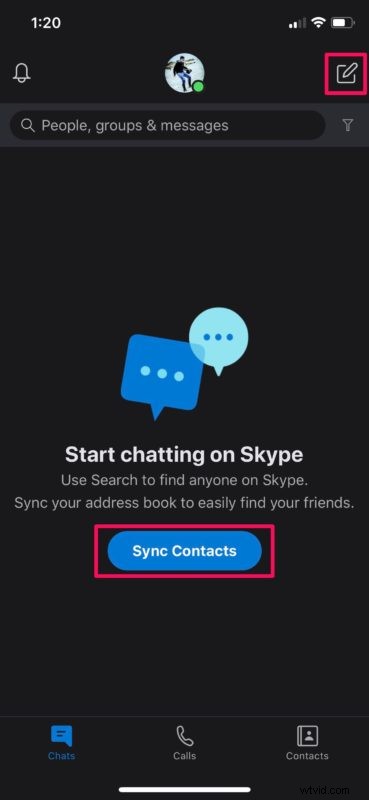
- Kies hier "Nieuwe groepschat" zoals weergegeven in de onderstaande schermafbeelding.
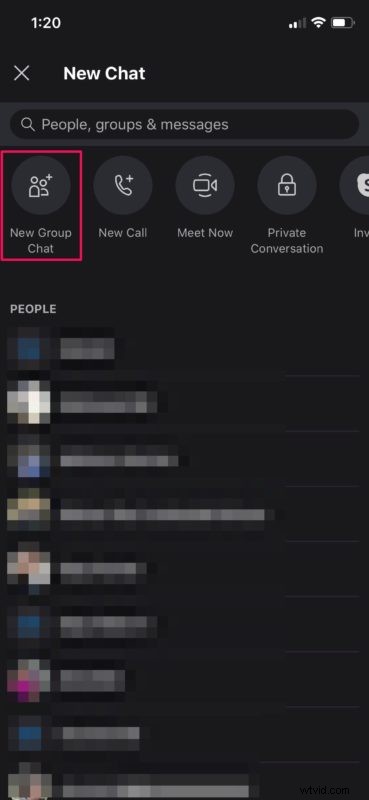
- Geef de groep een voorkeursnaam en tik op het pijlpictogram.
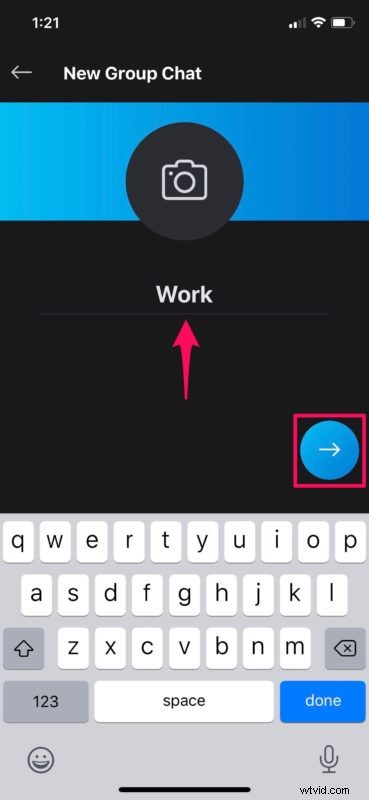
- Ga nu door je contacten en selecteer degene die je wilt toevoegen. Als alternatief kunt u ook naar mensen zoeken op hun Skype-gebruikersnamen. Zodra je je groepsdeelnemers hebt geselecteerd, tik je op "Gereed".
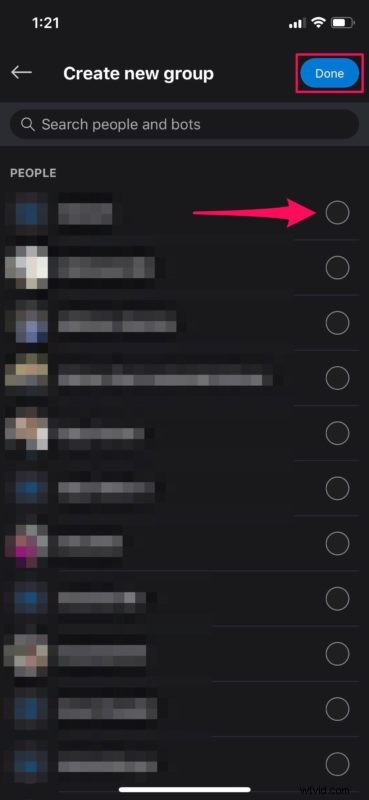
- Skype maakt nu een nieuwe groepschat voor je aan. Hier kunt u eenvoudig op het pictogram "video" tikken om een groepsvideogesprek te starten. Groepsleden kunnen op elk moment deelnemen zolang de oproep actief is.
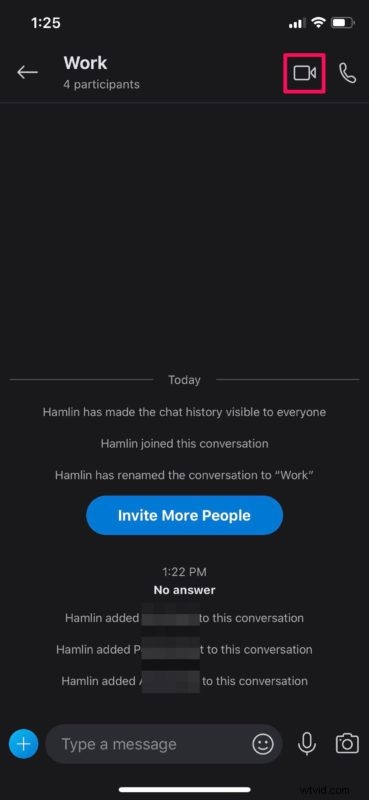
Dat is alles. Het duurt slechts een paar seconden voordat u begint met videobellen met uw vrienden, familieleden en collega's met behulp van de Skype-app die beschikbaar is voor iOS-apparaten.
Microsoft heeft onlangs een functie "Nu vergaderen" geïntroduceerd die toegankelijk is via het gedeelte Nieuwe chat in de Skype-app, waarmee gebruikers zonder Skype-accounts kunnen deelnemen aan uw groepsvideogesprek. Het is identiek aan hoe je handmatig een groep maakt en er mensen aan toevoegt, maar hier krijg je ook een unieke uitnodigingslink naar de groep die kan worden gedeeld met iedereen die wil deelnemen aan het gesprek zonder zich aan te melden voor de service.
Afgezien daarvan, als u een desktop of laptop gebruikt, hoeft u de Skype-app niet eens te downloaden, omdat de uitnodigingslink gebruikers naar de webclient zal omleiden. Deze stap van Microsoft komt kort na de enorme populariteitspiek die Zoom de laatste tijd heeft gewonnen, vooral onder studenten.
Met Skype kunnen gebruikers videogesprekken gratis groeperen tot 50 personen op vrijwel elk ondersteund apparaat. Dit lijkt misschien niet zo veel, in vergelijking met Zoom-vergaderingen, maar het is nog steeds een zeer redelijk bedrag, aangezien FaceTime van Apple beperkt is tot 32 personen. Desalniettemin blijft bellen via FaceTime een uitstekende keuze, vooral als je alleen probeert te videochatten met anderen in het Apple-ecosysteem, en als je geïnteresseerd bent, kun je hier meer te weten komen over het gebruik van Group FaceTime voor iOS en iPadOS.
Niet helemaal tevreden met Skype? Er zijn zoveel alternatieve opties die je kunt uitproberen, zoals Google Hangouts, Google Duo, Snapchat, Instagram en WhatsApp om er maar een paar te noemen. Al deze diensten zijn multi-platform en kunnen worden gebruikt om in contact te blijven met uw dierbaren terwijl u thuis bent.
We hopen dat je een groep hebt gemaakt om je familie, vrienden, geliefden of collega's te videobellen met Skype op je iPhone en iPad.
Gebruik je liever Skype dan de concurrentie? Heeft u specifieke tips of trucs voor het gebruik van Skype? Deel uw mening en mening in de opmerkingen!
